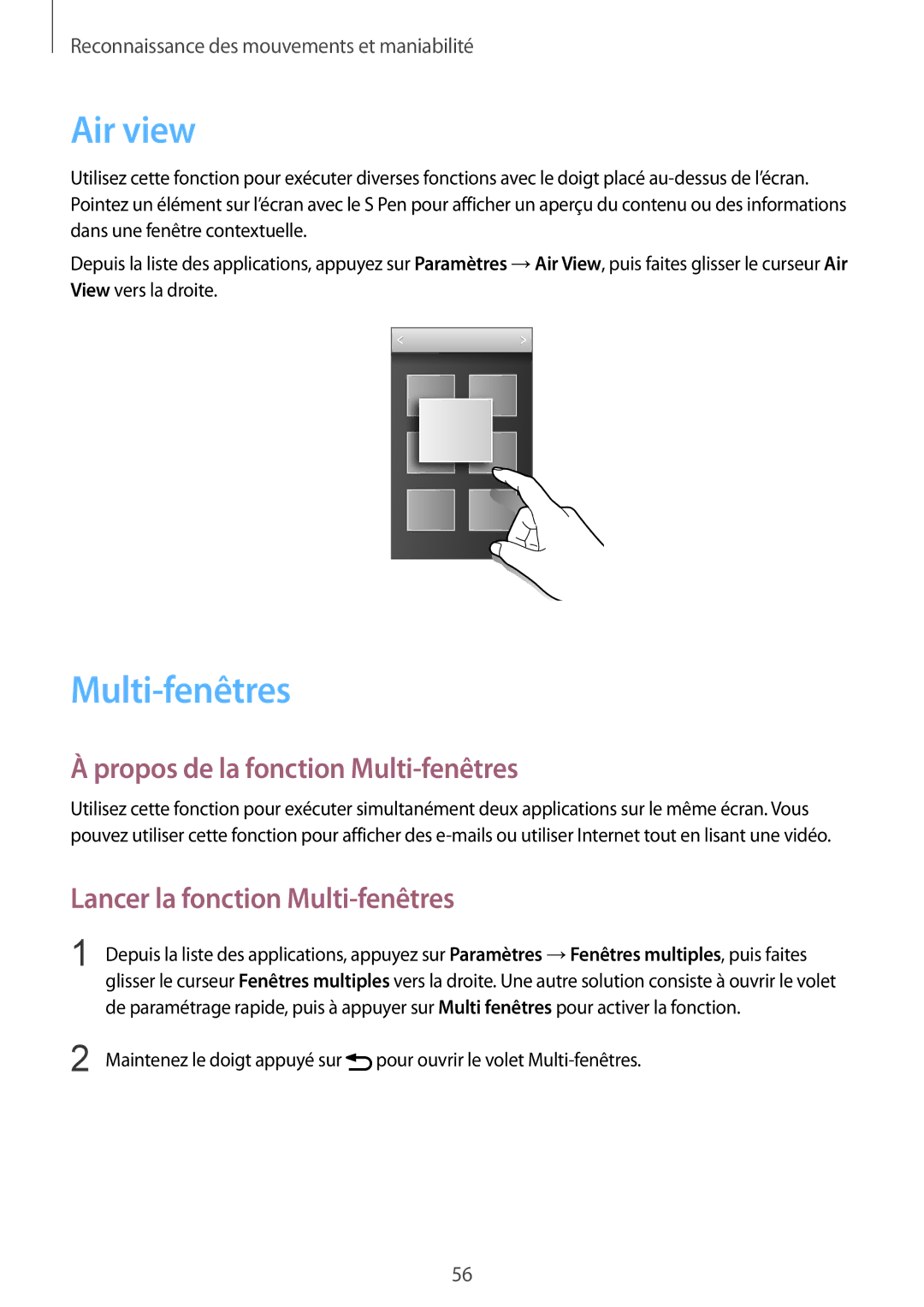Reconnaissance des mouvements et maniabilité
Air view
Utilisez cette fonction pour exécuter diverses fonctions avec le doigt placé
Depuis la liste des applications, appuyez sur Paramètres →Air View, puis faites glisser le curseur Air View vers la droite.
Multi-fenêtres
À propos de la fonction Multi-fenêtres
Utilisez cette fonction pour exécuter simultanément deux applications sur le même écran. Vous pouvez utiliser cette fonction pour afficher des
Lancer la fonction Multi-fenêtres
1
2
Depuis la liste des applications, appuyez sur Paramètres →Fenêtres multiples, puis faites glisser le curseur Fenêtres multiples vers la droite. Une autre solution consiste à ouvrir le volet de paramétrage rapide, puis à appuyer sur Multi fenêtres pour activer la fonction.
Maintenez le doigt appuyé sur ![]() pour ouvrir le volet
pour ouvrir le volet
56